Если вы знакомы с Kali Linux, вероятно вы уже слышали о Nmap - одном из самых популярных инструментов для сканирования сети. С помощью Nmap вы можете изучить структуру сети, обнаружить открытые порты и определить активные хосты.
Но как использовать Nmap на Kali Linux? В этой подробной инструкции мы расскажем вам о ключевых командах и функциях Nmap, чтобы вы могли максимально эффективно сканировать сеть и получить необходимую информацию.
Перед тем, как начать сканирование, вам потребуется установить и настроить Kali Linux. Убедитесь, что у вас имеются все необходимые права доступа, чтобы запускать Nmap.
Terminator, консольный эмулятор терминала, служит отличной средой для работы с Nmap. Он позволяет вам работать с несколькими вкладками терминала одновременно, что удобно при сканировании большой сети и анализе полученных результатов.
Как использовать Nmap на Kali Linux: подробная инструкция по сканированию сети
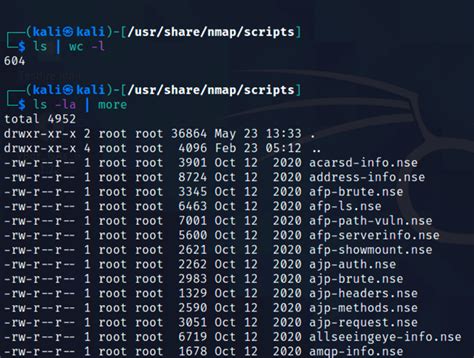
Шаг 1: Запуск Nmap
1. Откройте терминал в Kali Linux.
2. Введите "nmap" без кавычек и нажмите клавишу Enter, чтобы выполнить команду.
Шаг 2: Сканирование IP-адресов
1. Для сканирования IP-адресов введите команду "nmap [IP-адрес]" без кавычек. Например: "nmap 192.168.1.1".
2. Нажмите клавишу Enter.
3. Nmap начнет сканирование выбранного IP-адреса и отобразит результаты на вашем экране.
Шаг 3: Сканирование портов
1. Для сканирования портов введите команду "nmap -p [порт] [IP-адрес]" без кавычек. Например: "nmap -p 80 192.168.1.1".
2. Нажмите клавишу Enter.
3. Nmap начнет сканирование выбранного порта на выбранном IP-адресе и отобразит результаты на вашем экране.
Шаг 4: Стандартное сканирование
1. Для выполнения стандартного сканирования введите команду "nmap -sC [IP-адрес]" без кавычек. Например: "nmap -sC 192.168.1.1".
2. Нажмите клавишу Enter.
3. Nmap начнет выполнение стандартного сканирования выбранного IP-адреса и отобразит результаты на вашем экране.
Шаг 5: Полное сканирование
1. Для выполнения полного сканирования введите команду "nmap -p- [IP-адрес]" без кавычек. Например: "nmap -p- 192.168.1.1".
2. Нажмите клавишу Enter.
3. Nmap начнет выполнение полного сканирования выбранного IP-адреса и отобразит результаты на вашем экране.
Теперь вы знаете, как использовать Nmap на Kali Linux для сканирования сети. Важно помнить, что сканирование сети может иметь юридические ограничения, поэтому убедитесь, что вы имеете разрешение на сканирование перед выполнением любых действий.
Установка Kali Linux
1. Загрузите образ ISO Kali Linux с официального сайта.
2. Создайте загрузочный USB-накопитель с помощью программы Rufus или аналогичной утилиты.
3. Подключитесь к компьютеру, на который вы хотите установить Kali Linux, и убедитесь, что ваш компьютер настроен на загрузку с USB-устройства.
4. Перезагрузите компьютер и выберите загрузку с USB-накопителя.
5. Начнется процесс загрузки Kali Linux. Выберите "Установить" в главном меню.
6. Следуйте инструкциям мастера установки, чтобы выбрать язык, часовой пояс, раскладку клавиатуры и т. д.
7. Выберите раздел жесткого диска для установки Kali Linux и установите необходимые параметры, такие как пароль пользователя и размер раздела.
8. Дождитесь завершения процесса установки и перезагрузите компьютер.
Теперь у вас установлена Kali Linux и вы можете начать использовать ее для проведения сканирования сети с помощью Nmap.
Загрузка и установка Nmap
Для использования Nmap на Kali Linux необходимо сначала загрузить и установить его.
Вы можете загрузить последнюю версию Nmap с официального сайта проекта или использовать команду apt для установки.
Для загрузки с официального сайта:
sudo wget https://nmap.org/dist/nmap-7.80.tar.bz2
После загрузки архива, распакуйте его:
tar xvf nmap-7.80.tar.bz2
Затем перейдите в папку с распакованными файлами:
cd nmap-7.80
Для установки с помощью команды apt:
sudo apt update
sudo apt install nmap
После установки проверьте, что Nmap работает правильно, выполнив команду:
nmap --version
Теперь вы готовы начать использовать Nmap на Kali Linux и сканировать сеть для поиска уязвимостей и другой информации.
Основные возможности Nmap
1. Определение живых хостов: Nmap может сканировать сеть для обнаружения активных узлов, определяя, какие IP-адреса и порты открыты для обмена данными. Это позволяет получить список доступных хостов в сети.
2. Определение открытых портов и служб: Nmap может сканировать определенные порты и определять, какие службы и сервисы используются на конкретном узле. Это помогает определить уязвимые места и возможные угрозы в сети.
3. Определение версий сервисов: Nmap может определять версии служб и программного обеспечения, работающего на удаленных узлах. Это позволяет установить, используются ли устаревшие или уязвимые версии программ, которые могут стать мишенью для атак.
4. Поиск уязвимостей: Nmap может проверять узлы в сети на наличие известных уязвимостей, используя различные базы данных и скрипты. Это позволяет обнаружить потенциальные проблемы безопасности и принять меры для их устранения.
5. Генерация отчетов: Nmap может генерировать различные типы отчетов, включая простые список узлов и портов, детальную информацию о службах и даже карты распределения сети. Это позволяет более удобно анализировать результаты сканирования.
Это лишь некоторые из основных возможностей Nmap, и его функциональность может быть расширена с помощью плагинов и скриптов. Nmap является неотъемлемым инструментом для профессионалов в области информационной безопасности и администраторов сети, помогая им исследовать и защищать свои сети.
Сканирование открытых портов
Для сканирования открытых портов вам понадобится IP-адрес целевой системы. Вы можете получить его, используя различные средства, такие как ping или nslookup.
Чтобы выполнить сканирование открытых портов с использованием Nmap на Kali Linux, откройте терминал и введите следующую команду:
nmap -p- <ip-адрес>
В данном примере мы используем параметр -p-, чтобы указать Nmap сканировать все порты на целевой системе. Замените <ip-адрес> на фактический IP-адрес целевой системы.
Например, если вы видите, что порт 80 (HTTP) открыт и работает сервис Apache, это может указывать на наличие веб-сервера на целевой системе.
Сканирование открытых портов позволяет выявить уязвимости в сетевой безопасности и провести анализ целевой системы. Однако не забывайте о законности проведения таких сканирований и получите соответствующее разрешение от владельца системы перед их выполнением.
Определение активных хостов

Запустите Nmap, указав IP-адреса или диапазоны, которые вы хотите просканировать. Например, чтобы сканировать все устройства в сети 192.168.1.0/24, запустите команду:
nmap 192.168.1.0/24
После запуска Nmap начнет сканирование указанного диапазона IP-адресов. Он отправляет различные типы сетевых запросов на каждый адрес и анализирует ответы, чтобы определить, доступен ли хост.
После завершения сканирования Nmap выведет список активных хостов, и их статус (открыт, фильтрован или закрыт). Вы можете увидеть информацию о каждом хосте, включая IP-адрес, MAC-адрес и другие детали.
Если вам нужно сканировать только определенные порты, вы можете указать их в команде Nmap. Например, чтобы проверить доступность портов 80 и 443 на хостах в сети, запустите команду:
nmap -p 80,443 192.168.1.0/24
Нmap также предлагает множество других функций и опций, которые могут быть полезными при сканировании сети. Ознакомьтесь с документацией Nmap, чтобы узнать больше о его возможностях.
Сканирование операционной системы
Для сканирования операционной системы вам понадобится добавить флаг -O при запуске Nmap. Вот как это делается:
- Откройте терминал на Kali Linux.
- Введите следующую команду:
nmap -O target_IP
- Замените target_IP на IP-адрес целевого хоста, который вы хотите отсканировать.
- Нажмите Enter, чтобы выполнить сканирование.
После завершения сканирования Nmap выведет информацию об операционной системе, которая работает на удаленном хосте. Вы увидите имя операционной системы и версию, а также некоторую дополнительную информацию, такую как тип устройства и оценка вероятности.
Теперь вы можете использовать эту информацию для дополнительного анализа и принятия решений о безопасности сети.
Использование Nmap для анализа сетевых служб
С помощью Nmap можно определить, какие сетевые службы запущены на конкретном узле сети, сканировать порты устройств и получать информацию о работающих службах. Это может быть полезно для определения уязвимостей, поиска несанкционированных служб или просто для анализа сетевой инфраструктуры.
Для начала использования Nmap на Kali Linux выполните следующие шаги:
- Откройте терминал на Kali Linux.
- Введите команду
nmapдля запуска Nmap. - Укажите целевой IP-адрес или диапазон IP-адресов, который вы хотите просканировать.
- Добавьте опции сканирования, такие как
-pдля указания портов для сканирования или-sVдля получения информации о версии служб. - Нажмите клавишу Enter для выполнения сканирования.
- После завершения сканирования Nmap выведет результаты на экран, отображая открытые порты и информацию о работающих службах.
Нmap предоставляет широкие возможности для анализа сетевых служб и исследования сетевой инфраструктуры. При использовании этого инструмента помните о том, что сканирование сети без разрешения владельца сети может быть незаконным и преступным действием. Будьте бдительны и используйте Nmap только в законных целях, с согласия администратора сети.